
在「課業」中檢閱作業
若要取得學生進度的相關深入解析,你可以檢閱其進行中的作業,以及學生已提交至「作業」的所有內容。您也可以查看學生尚未開始的作業,以協助您判斷有哪些學生可能需要額外的關注。在學生提交「作業活動」的作業且你已檢閱其作業後,你可以註明你已檢視該作業,以便繼續檢視其他學生的作業。
若是分享的協作檔案,學生仍在做作業時,你可以檢閱和編輯該檔案,也可以加入註解,即時提供意見回饋,協助學生完成作業。學生可以在「課業」中提交作業,或是使用「分享」按鈕從其他 App 提交作業。
檢視作業和作業活動
在「課業」App
 中,點一下側邊欄中的「最近作業活動」、「作業」或某個班級。
中,點一下側邊欄中的「最近作業活動」、「作業」或某個班級。點一下你想檢視內容的作業,然後點一下作業活動標籤頁。
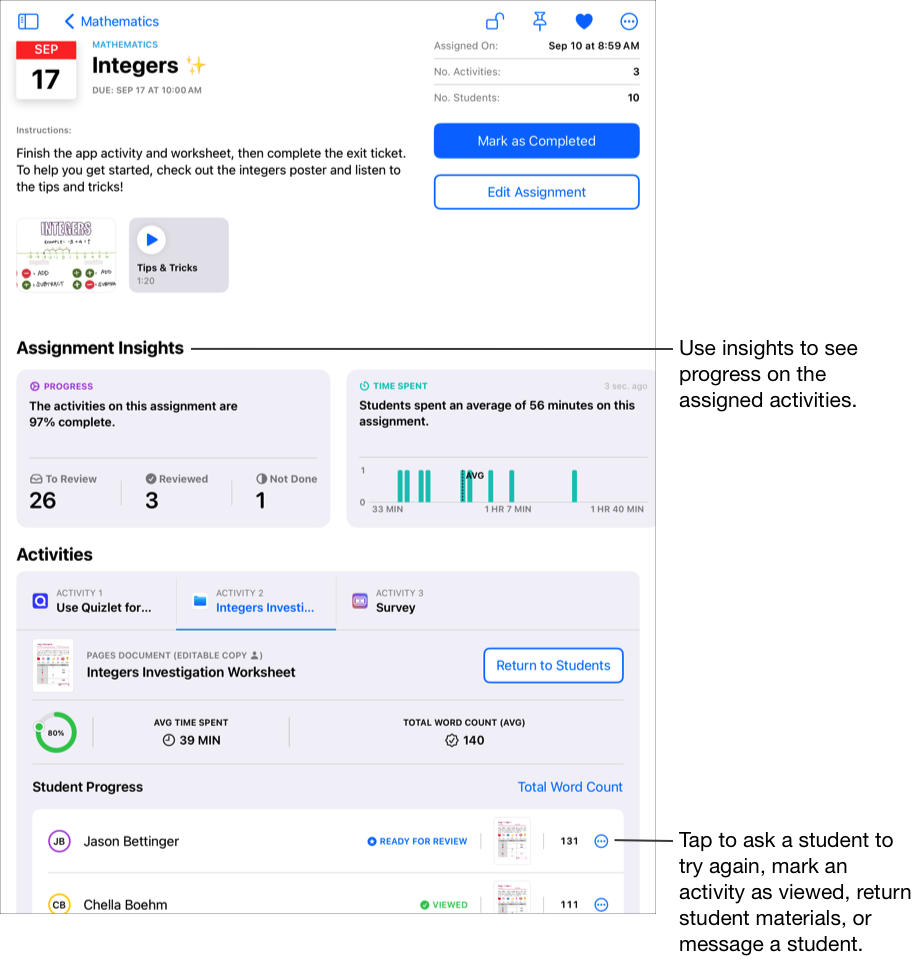
點一下你想檢視的學生作業,然後執行以下其中一項操作:
若你的 iPad 已安裝與檔案相關聯的 App:「課業」會開啟相關聯的 App。歡迎新增任何你想給學生的評論或意見回饋,並在檢閱完學生的作業後點一下「課業」。
若你的 iPad 尚未安裝與檔案相關聯的 App:「課業」會開啟該檔案。對於繳交作業活動或檔案作業活動(可編輯的拷貝
 ),請執行下列操作:
),請執行下列操作:若要檢閱所有學生的作業:向左滑動以前往下一個檔案,或向右滑動以前往上一個檔案。
若要跳至特定學生的作業:點一下
 ,然後點一下你想檢視的學生檔案。
,然後點一下你想檢視的學生檔案。
歡迎新增任何你想給學生的評論或意見回饋,並在檢閱完學生的作業後點一下「完成」。
點一下學生以檢視更多詳細資訊。
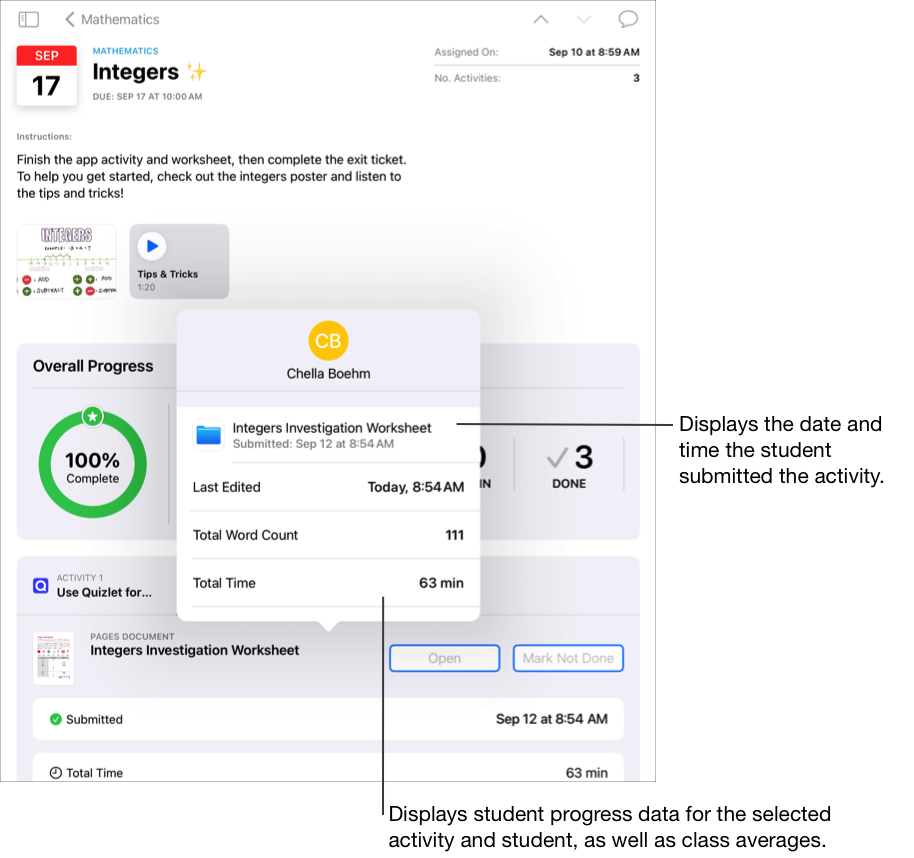
將作業和作業活動標示為已檢視
在「課業」App
 中,點一下側邊欄中的「最近作業活動」、「作業」或某個班級,然後點一下你想檢閱的作業。
中,點一下側邊欄中的「最近作業活動」、「作業」或某個班級,然後點一下你想檢閱的作業。點一下作業活動標籤頁,然後點一下你要檢視的學生作業(「可供檢閱」),即可檢視作業。
如果你對學生在作業活動中的作業感到滿意,請點一下
 ,然後點一下「標示為已檢視」。
,然後點一下「標示為已檢視」。當您對所有學生完成的作業都感到滿意時,您可以點一下「全部標示為已檢視」。